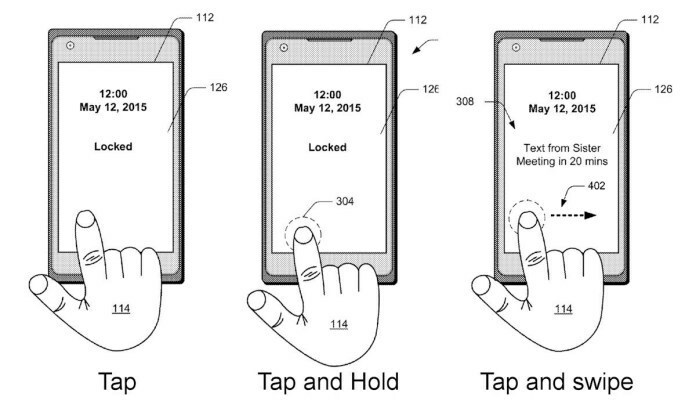- Daugelis vartotojų susidūrė su Windows biometrinės tarnybos nustojo veikti klaida ir tai gali būti dėl pasenusių tvarkyklių.
- Vienas iš sprendimų yra atnaujinti tvarkykles iš nustatymų, kitu atveju galite atlikti SFC nuskaitymą, kad pataisytumėte failus.
- Gali atrodyti, kad biometriniai duomenys yra saugiausias būdas užtikrinti jūsų privatumą ir saugumą, tačiau perskaitę mūsų straipsnį būsite nustebinti.

XĮDIEGTI PASPUSTELĖT ATSISIUNČIŲ FAILĄ
- Atsisiųskite „Restoro PC Repair Tool“. kuri pateikiama kartu su patentuotomis technologijomis (yra patentas čia).
- Spustelėkite Pradėti nuskaitymą Norėdami rasti „Windows“ problemas, kurios gali sukelti kompiuterio problemų.
- Spustelėkite Remontuoti visus Norėdami išspręsti problemas, turinčias įtakos jūsų kompiuterio saugai ir našumui.
- „Restoro“ atsisiuntė 0 skaitytojų šį mėnesį.
Prisijungimas prie kompiuterio naudojant biometrinius duomenis, o ne slaptažodį gali būti daug paprastesnis ir saugesnis, ypač kai naudojamas kaip kelių veiksnių autentifikavimo sistemos dalis. Tačiau, kaip ir bet kuri kita kompiuterio funkcija, „Windows“ biometrinė paslauga nustojo veikti kai kuriems iš mūsų.
Naudodami biometrinius duomenis jums nereikės taip dažnai keisti, o pavogti bus daug sunkiau (nors tai galima padaryti). Tačiau kai jis nustoja veikti, gali būti daug sunkiau jį vėl pradėti veikti.
Kiekvieną kartą, kai paskelbiamas naujas Windows 11 arba 10 naujinimas, iškyla nauja problema. Jei esate šios problemos auka, nenusiminkite, nes atėjote į reikiamą vietą! Mes parodysime jums sprendimų sąrašą iškart po to, kai pamatysime, kodėl „Windows Hello“ neveikia. Sekite kartu!
Kodėl „Windows Hello“ nustojo veikti?
Atlikus išsamesnį tyrimą, buvo nustatyta, kad yra daug galimų pagrindinių veiksnių, galinčių prisidėti prie šio konkretaus elgesio modelio. Toliau pateikiamas galimų nusikaltėlių, kurie gali būti kalti dėl šio klaidos kodo, sąrašas:
➡ „Windows Hello“ naujinimas neįdiegtas – „Microsoft“ jau žino apie šią problemą ir dabar kuria pataisą, kuri ateityje turėtų automatiškai išspręsti problemą. Jei dar to nepadarėte, eikite į „Windows Update“ ir būtinai įdiekite visus galimus naujinimus.
➡ Įdiegtos kameros tvarkyklė neįdiegta – Kaip paaiškėjo, šią konkrečią problemą taip pat galite tikėtis, jei „Windows Hello“ naudojama integruota kamera nėra atnaujinta su naujausiomis jūsų kompiuteryje įdiegtomis tvarkyklėmis. Būtina nedelsiant atnaujinti fotoaparato tvarkyklę.
➡ Biometrinė tvarkyklė su sugadintu parašu – Scenarijus, kai naujo „Windows 11“ versijos diegimas baigia perrašyti kai kuriuos failus, priklausančius biometrinė tvarkyklė yra galbūt dažniausia šios problemos atsiradimo priežastis (naudojama Windows Sveiki).
Naujai supratę šios klaidos priežastis, pereikime prie „Windows“ biometrinės tarnybos nustojusios veikti problemos sprendimų sąrašo. Sekite mus!
Ką daryti, jei „Windows“ biometrinė paslauga nustojo veikti?
1. Atnaujinti tvarkykles
- Bakstelėkite Windows klavišas + aš pradėti Nustatymai programą, tada eikite į kairįjį meniu ir spustelėkite Windows "naujinimo. Dabar pasirinkite Išplėstiniai nustatymai dešinėje pusėje, kad rastumėte galimus tvarkyklės naujinimus.

- Paspausti Neprivalomi atnaujinimai pagal Papildomos parinktys skyrius.
- Pasirinkite Tvarkyklės atnaujinimai pasirodžiusiame išskleidžiamajame meniu, tada patikrinkite visus jums rodomus tvarkyklės naujinimus. Galiausiai spustelėkite Atsisiųskite ir įdiekite mygtuką, kad pradėtumėte diegimo procesą. Šiuo metu neturiu jokių naujinimų, todėl sąrašas tuščias.

Iškilus problemai, galite rankiniu būdu ieškoti naujinimų, nepaisant to, kad Windows dažnai yra atsakinga už tvarkyklių naujinimus. Tačiau primygtinai rekomenduojame naudoti specialią programą, pvz DriverFix kad būtų galima automatiškai nuskaityti pasenusias tvarkykles.
Pasenusios tvarkyklės 90 % atvejų yra vienintelė priežastis, trukdanti funkcijoms ir programoms veikti. Taigi, jei atnaujinsite juos visus, įskaitant biometrinius, bus užtikrinta, kad „Windows“ biometrinės paslaugos nustojo veikti klaida bus ištaisyta.
2. Paleiskite SFC nuskaitymą
- Visų pirma turėsite prieiti Komandinė eilutė paspausdami Windows + S ir įvesdami cmd paieškos laukelio viduje. Kai pasirodys rezultatas, dešiniuoju pelės mygtuku spustelėkite jį ir pasirinkite Vykdykite kaip administratorius.

- Dabar įveskite arba įklijuokite šią komandą ir paspauskite Įeikite:
sfc /scannow
3. Perjunkite į vietinę paskyrą
- Paspauskite Windows klavišas + aš atidaryti Nustatymai meniu ir eikite į Sąskaitos sekė Jūsų informacija iš dešinės pusės.

- Dabar slinkite žemyn, kol pamatysite parinktį Vietoj to prisijunkite naudodami vietinę paskyrąir spustelėkite jį.

- Pasirinkite savo Microsoft "paskyrą, įveskite savo Slaptažodis ir perkrauti kompiuteryje, kad pritaikytumėte pakeitimus.
4. Atnaujinkite „Windows“.
- Pirmiausia paspauskite Windows klavišas + aš ir pasirinkite Windows "naujinimo iš kairiosios naršymo juostos.

- Galite naudoti Įdiegti dabar galimybė įdiegti naujus naujinimus, kuriuos reikia atsisiųsti, arba galite naudoti Tikrinti, ar yra atnaujinimų mygtuką, kad sužinotumėte, ar buvo pateikti nauji naujinimai. Tai turėtų išspręsti jūsų „Windows“ biometrinės tarnybos nustojo veikti klaidą.

Ar biometrinis saugumas yra saugus?
Biometriniai duomenys yra bet kokie biologiniai ir fiziniai matavimai, kurie gali būti naudojami jūsų tapatybei nustatyti, pvz pirštų atspaudus, veidą, rainelę, balsą ar net delno venas ir širdies plakimą – ir patikrinti savo tapatybę.
Eksperto patarimas:
REMIAMAS
Kai kurias kompiuterio problemas sunku išspręsti, ypač kai kalbama apie sugadintas saugyklas arba trūkstamus „Windows“ failus. Jei kyla problemų taisant klaidą, jūsų sistema gali būti iš dalies sugedusi.
Rekomenduojame įdiegti „Restoro“ – įrankį, kuris nuskaitys jūsų įrenginį ir nustatys gedimą.
Paspauskite čia atsisiųsti ir pradėti taisyti.
Ši informacija gali būti naudojama įvairiais būdais, įskaitant oro uosto saugumą, finansines operacijas ir mobiliuosius įrenginius, atsižvelgiant į dabartines technologijas. Daugybė oro uostų visame pasaulyje įtraukia biometrinius duomenis į savo pasienio procedūras, kad pagerintų bendrą saugumą.
Tokios oro linijos kaip „Delta“, „Norwegian“, „Lufthansa“ ir kitos naudoja biometrinius įlaipinimo metodus. Veido ar pirštų atspaudų atpažinimo technologija dabar yra beveik kiekviename naujame išmaniajame telefone.
Biometriniai duomenys dažnai laikomi saugesniais nei slaptažodžiai. Ypač jei naudojate bendruosius kodus, juos žymiai sunkiau nulaužti nei raidinius ir skaitinius.

Be to, jei įvesite slaptažodį viešai, yra didelė tikimybė, kad kažkas jį pastebės ir panaudos piktybiniams tikslams. Biometrinis autentifikavimas, nors ir sunkiau įveikiamas, nėra nepraleidžiamas. 3D spausdinta kaukė buvo naudojama norint išvengti veido ID naudojimo.
Anoniminis įsilaužėlis sėkmingai atkūrė dabartinės Europos Komisijos pirmininkės Ursulos von der Leyen pirštų atspaudus, naudodamas nuotraukas, gautas su įprastu skaitmeniniu fotoaparatu dar 2014 m.
To pasekmės gąsdina. Piratai gali ne tik nulaužti biometrinius slaptažodžius iš vaizdų, naudodami komerciškai prieinamas technologijas, bet ir gali nulaužti biometrinius slaptažodžius iš vaizdo įrašų.
Jei manote, kad jūsų slaptažodis buvo pažeistas, galite lengvai jį pakeisti. Jūs negalite niekaip pakeisti savo genetinės sudėties.
Taip pat nesutariama dėl apsaugos nuo vyriausybinių agentūrų lygio. Jungtinėse Amerikos Valstijose turite teisę atsisakyti pateikti policijai savo prieigos kodą. Jis pagrįstas Penktuoju pakeitimu, kuris gina jūsų teisę nebūti apkaltintam prieš save.
Net jei policija turi jūsų arešto orderį, ji negali priversti jūsų atskleisti orderio buvimo vietos. Jei suteiksite savo prieigos kodą, tai reikštų aktyvų liudytoją prieš save.
- PAtaisymas: pirštų atspaudai neveikia sistemoje „Windows 10“ [Windows Hello]
- 5 ir daugiau geriausių saugos ir privatumo funkcijų sistemoje „Windows 11“.
- 5+ geriausios antivirusinės programos, skirtos „Windows 11“, skirtos jūsų įrenginiui apsaugoti
Tačiau tai nereiškia, kad turėtumėte visiškai atsisakyti biometrinio autentifikavimo. Šiuo metu nėra labai daug scenarijų, pagal kuriuos jūsų situacija gali būti pažeista.
Tačiau, kai ši praktika populiarėja, jūsų biologinių duomenų pavogimo pasekmės tampa vis baisesnės. Užuot laikę tai saugumo priemone, šiuo metu geriau galvoti apie tai kaip apie patogumo įrankį.
Norėdami gauti daugiau informacijos ir galimų pataisymų, peržiūrėkite mūsų įrašą apie „Windows 11“ pirštų atspaudų jutiklio neveikiančias problemas ir sužinokite, ką tokiu atveju daryti.
Arba, jei to dar nepadarėte, peržiūrėkite mūsų vadovą, kaip įdiegti „Hello face“ tvarkyklę, skirtą „Windows 11“., ir nepamirškite retkarčiais jo atnaujinti.
Ir galiausiai, nepraleiskite mūsų vadovo, kaip pataisyti neveikiantį „Windows Hello“.. Vartotojai pranešė apie daug teigiamų atsiliepimų apie tai!
Žemiau esančiame komentarų skyriuje praneškite mums, ar turite kitų sprendimų, taip pat ar šis vadovas buvo jums naudingas. Ačiū, kad skaitėte!
Vis dar kyla problemų? Pataisykite juos naudodami šį įrankį:
REMIAMAS
Jei pirmiau pateikti patarimai neišsprendė problemos, jūsų kompiuteryje gali kilti gilesnių „Windows“ problemų. Mes rekomenduojame atsisiunčiant šį kompiuterio taisymo įrankį (TrustPilot.com įvertinta puikiai), kad lengvai juos išspręstumėte. Įdiegę tiesiog spustelėkite Pradėti nuskaitymą mygtuką ir tada paspauskite Remontuoti visus.